魅蓝E手机怎么截图 魅蓝E手机截图方法!!!
内容摘要:
魅蓝E手机上架以后很多小伙伴第一时间就购机了,但是很多小伙伴还不清楚怎么玩转这款手机,下面就跟着小编一起先来看看魅蓝E该怎么截图吧!
q游网www.qqaiqin.com查答案为你整理分享魅蓝E截图的相关内容如下,感兴趣的小伙伴一起来看看吧。
魅蓝E手机上架以后很多小伙伴第一时间就购机了,但是很多小伙伴还不清楚怎么玩转这款手机,下面就跟着小编一起先来看看魅蓝E该怎么截图吧!
魅蓝E截屏方法:快捷组合键截图
快捷键截屏是安卓手机最常用的一种截屏方法,魅蓝E截屏快捷键为:「电源键」+「音量-键」 。
打开魅蓝E手机需要截屏的界面,然后同时按住机身右侧的【电源键】和【音量下(-)键】,大约两秒左右,可以听到咔擦一声或者屏幕一闪后即代表截图成功。截屏成功后,截图的图片可以在“图库”或者顶部下拉快捷键菜单中,快速找到,如图所示。
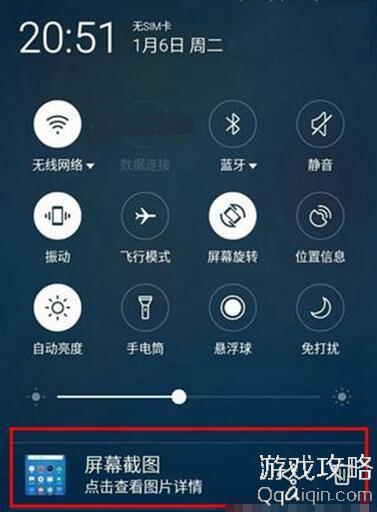
长截屏:
值得一提的是,魅蓝E还支持长截屏,具体方法与上面相同,只是按键时间要长一些,具体操作方法如下:打开魅蓝E手机需要截屏的界面,然后长按【电源键】和【音量下键】,如果该页面支持长截屏,截图长图按钮会亮起可点,点击按钮根据页面提示完成长截图。成功触发长截图功能后,顶部分别可以看到取消、分享、保存三个选项,此时可以选取任意大小,即类似自由截图功能,方便用户截取需要的部分保存或分享。
注:魅蓝E支持长截屏功能,但并不是所有页面都支持,如果当前页面不支持长截图,会有结束提醒。
以上就是小编为您带来的关于“魅蓝E手机怎么截图 魅蓝E手机截图方法!!!”的相关内容了,希望这篇文章能够帮助到大家。【答案仅供参考】

- .ios14充电提示音设置方法攻略
- .更新iOS14后应用无法使用照片了的解决办
- .iphone11 Pro Max发热严重掉电快怎么办?
- .iPad的电源适配器可以给iPhone手机充电吗
- .iPhone SE不支持这两个功能Haptic Touch
- .魅族16x面部识别 一直显示长时间未能录入
- .iPhone点击“隔空播放”会卡死解决办法?
- .新款iPhone SE支持夜景模式吗?
- .iPhone出现“无法验证电池是正品”是怎么
- .iPhone升级系统提示无法检查更新时的解决
- .iOS13.4Beta3兼容设备支持的机型介绍
- .ios13越狱后电池健康不显示解决办法
- .iPhone6和iPhone6plus卡顿掉帧解决办法
- .iOS设备进入DFU模式的方法
- .苹果商店误充后如何申请退款?
- .AirPods耳机盒绿灯一直闪烁是怎么回事?
- .登录APP Store时提示“检查账户信息”怎
- .iPhone经常会弹出提示“欢迎使用联通业务
- .iPhone备忘录的密码忘记怎么办?
- .iPhone充电时提示“可能不支持此配件”是
- .iPhone11快速打开二维码收付款的方法?
- .iPhone11将Wi-Fi密码分享给好友的方法?
- .iPhoneXS的面容ID添加两个人方法介绍?
- .分享关于iPhone的10条技巧小知识
- .iPhone来电无声解决办法?
- .iPhone拍照出现花屏?
- .iPadOS中键盘和手势的快捷操作介绍
- .iPhone出现无法连接App Store怎么办?
- .ios13更新了什么新功能,功能特性介绍!
- .iPhone忘记锁屏密码解决办法
- .清理iPhone手机内存方法?
- .Wi-Fi 6 是什么?
- .iPhone如何通过无线网连接 “隔空打印”
- .iOS 13即将推送到底值不值得升级!
- .iPhone出现“尚未备份”的提示,如何取消
- .iPhone微信信息总是提示两次取消方法?
- .不知道原密码的情况下修改Apple ID密码?
- .iPhone XR/XS Max 为什么不支持双电信卡
- .苹果iPhone手机掉了,被偷了,锁定手机方法
- .安卓手机里的数据转移至iPhone方法教程?










